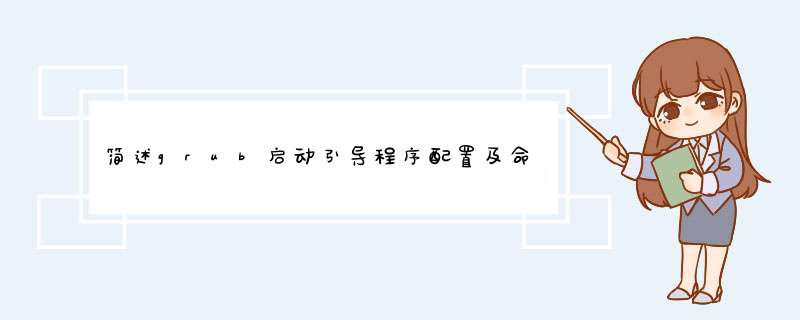
系统启动过程中按 c 键可进入grub 命令行界面,就可以自定义grub 启动参数了。常用命令有:
help ##查询帮助
help COMMAND ##查询命令帮助
ls : 显示系统磁盘及分区情况
root (hd#,#) :将hd#的第#号分区设置为根分区(CentOS 6)
kernel /PATH/TO/KERNEL_FILE : 设定本次启动用到的内核文件(CentoS 6)
set root=(hd#,msdos#) : 将第#块硬盘的第#个分区设置为根分区(CentOS 7)
linux /PATH/TO/KERNEL_FILE : 设定本次启动用到的内核文件(CentoS 7)
r oot=/dev/mapper/cl-root ro init=/bin/sh : 指明根分区路径;以ro/rw格式挂载第一个运行的程序是bash
initrd /PATH/TO/INITRAMFS_FILE_FILE : 为选定的内核提供额外的ramdisk
CentOS 7:
然后boot 重启,将会出现以下定制的系统了:
CentOS 6:
2、grub 配置文件: 永久配置是要在grub 的配置文件中配置的;
CentOS 6 : /boot/grub/grub.cfg
default=0 : 设置默认启动菜单项;编号从0开始
timeout=5 : 设置菜单项等待被选择的时长
title CentOS Express ##定义内核菜单选项
root (hd0,0)
kernel /vmlinuz-VERSION-release ro [selinux=0] root=/dev/mapper/vg0-root (根据系统设置)
initrd /initramfs-VERSION-release.img
CenOS 7 : /boot/grub2/grub.cfg (/etc/grub2.cfg ), 不要直接修改
grub2-mkconfig会调用/etc/grub.d中的脚本去搜集/etc/default/grub 中的配置参数,生成/etc/grub2.cfg
/etc/default/grub中的参数被修改,就可以使用grub2-mkconfig重新生成/etc/grub2.cfg
#grub2-mkconfig –o /boot/grub2/grub.cfg
3、给Grub 添加保护
CentOS 6:
配置项:
default=0
timeout=5
password [--md5] STRING : 菜单编辑认证
title TITLE :
root (hd#,#) :
kernel /PATH/TO/VMLINUXZ_FILE [PARAMETERS]
initrd /PATH/TO/INITRAMFS_FILE
password [--md5] STRING : 启动选定的内核或 *** 作系统时需要进行认证
CentOS 7:
a.添加grub菜单和命令行的密码认证:
>>>grub2-setpassword ##输入密码两次生成/boot/grub2/user.cfg 文件
>>>cat /boot/grub2/user.cfg
GRUB2_PASSWORD=grub.pbkdf2.sha512.10000.CC6F56BFCFB90C49E6E16DC7234.....
>>>grub2-mkconfig -o /boot/grub2/grub.cfg ##重新生成配置文件
Generating grub configuration file ...
Found linux image: /boot/vmlinuz-3.10.0-327.el7.x86_64
Found initrd image: /boot/initramfs-3.10.0-327.el7.x86_64.img
Found linux image: /boot/vmlinuz-0-rescue-f9725b0c842348ce9e0bc81968cf7181
Found initrd image: /boot/initramfs-0-rescue-f9725b0c842348ce9e0bc81968cf7181.img
done
>>>shutdown -r now
再次键入e 或 c ,系统都会要求输入用户名和密码的
rel: https://www.thegeekdiary.com/centos-rhel-7-how-to-password-protect-grub2-menu-entries/
b. 删除grub 密码保护(删除掉user.cfg,重新生成配置文件即可)
>>>rm -rf /boot/grub2/user.cfg
>>>grub2-mkconfig -o /boot/grub2/grub.cfg
>>>reboot
Linux系统的启动引导程序有LiLo和grub,但由于LILO的缺陷——只能识别0-1023范围内的柱面构成的分区中的内核文件,因此目前已逐渐被grub所取代,本篇主要围绕grub legacy开展描述。
grub全称为Grand Unified Bootloader,grub的版本经过多年的发展,其现有版本分为grub 0.X(grub legacy) 和grub 1.X(grub 2)。其中目前Centos 7已经采用grub2位启动引导程序,Centos6和Centos5 普遍沿用grub legacy版本。
grub引导程序分为三个阶段:
1、stage1:用于启动Boot loader来加载stage2的内容至内存中;
2、stage1_5:其能够识别内核和stage2所在的分区的文件系统格式类型,帮助引导stage2.
3、stage2:读取grub.conf 配置文件,并实现引导功能的扩展;
在Linux系统中,与系统启动相关的文件均存储在/boot目录下,如grub、vmlinuz、initramfs等等。
与grub相关的配置文件包括:/etc/grub.conf和/boot/grub/grub.conf,其实/etc/grub.conf是指向/boot/grub/grub.conf的软链接,grub程序在引导启动时会读取这个配置文件并按照该文件的配置参数引导启动系统。
通常其内容为:
default=0 :表示有多个grub引导菜单时,选择哪一个作为默认启动引导菜单,default=0表示默认使用第一个title菜单中的配置;
timeout=5 :在grub选择菜单中,5秒内,如果用户没有选择任何一个title,则使用default中指定的titile菜单中的配置进行启动。
splashimage :指定引导菜单中的背景图片的路径;
titile :指定title菜单到的名称;
root :表示kernel和initrd文件所在的分区路径,而不是“根分区”;其设置格式为:root (hd#,#),硬盘均会被识别为hd,第一个#表示第几个硬盘,从0开始;地第二个#表示同一个硬盘上的不同分区,也使用数字标识,从0开始;
kernel :通常用于指定要运行的内核文件路径,如:/vmlinuz-2.6.32-642.el6.x86_64;另外也可在其后设置相关的内核参数,如:ro表示只读,root表示指定根分区所在路径,关闭selinux等等;
initrd :为内核运行指定其可用的ramdisk文件,其版本须与内核版本相一致;
1、提供引导菜单,并提供交互式的命令行接口;在菜单界面,按e可进入编辑模式,用于编辑菜单,按c可以进入命令模式;
2、加载用户选择的内核或 *** 作系统,并允许传递相应的内核参数给内核;可选择隐藏此菜单;
3、为菜单提供保护机制,可为编辑菜单设置认证或为启用内核或 *** 作系统进行认证;
在系统开机启动过程中,有几秒的过渡页面,此时按任意键可进入到菜单页面中:
进入到菜单页面后,如果存在着多个内核,此时可按上下键选择需要启动的内核,或者按e进入内核编辑模式,按c可进入grub的命令行模式。
在菜单页面按c即可进入命令行接口,在此命令行接口, 我们可以配置相关的grub设置,如指定root 路径、kernel文件的路径等等。grub命令行接口的常用指令有:
grub程序提供了相关的认证机制用于系统保护,如防止恶意用户随意通过单用户模式修改root密码或启动其他内核。
设置认证的方法为:在相应的grub.conf配置文件中,添加passwd -md5 STRING。
如下图为提供grub菜单的编辑认证:
下述为为对应的内核启动提供密码认证:
1、使用grub-install命令
DEVICE:安装的目标磁盘;
--root-directory=DIR:指grub映像文件的存放位置,默认为当前系统根目录。grub-install会在指定的目录下创建boot/grub/的层级目录,并生成相关的grub文件生成在DIR/boot/grub/下。
2、在grub命令行下安装grub
输入命令grub进入grub命令行:
在grub程序出现损坏时,我们还可以利用上述方法对其进行修复:
也可以通grub命令行来修复grub程序:
方法一:利用安装光进入救援模式进行grub修复
插入光盘,进入救援模式。
在完成相关的硬件检测及引导程序,依次设置语言、键盘及是否启动网络,接着系统会查找根分区,随后选择continue以读写的方式挂载根文件系统。
点击OK,最后选择start shell。
至此grub已修复完成,系统应能正常启动。
方法二:将损坏的硬盘拆卸挂载到其他Linux系统上进行修复
修复完成后,将对应硬盘拆卸挂载回原来的系统,再启动验证即可。
补充:如何在Linux系统不重启下添加或移除硬盘。
添加命令为:
移除命令为:
这两个命令的成功与否在于对应的数字ID是否正确,其格式为:
欢迎分享,转载请注明来源:内存溢出

 微信扫一扫
微信扫一扫
 支付宝扫一扫
支付宝扫一扫
评论列表(0条)